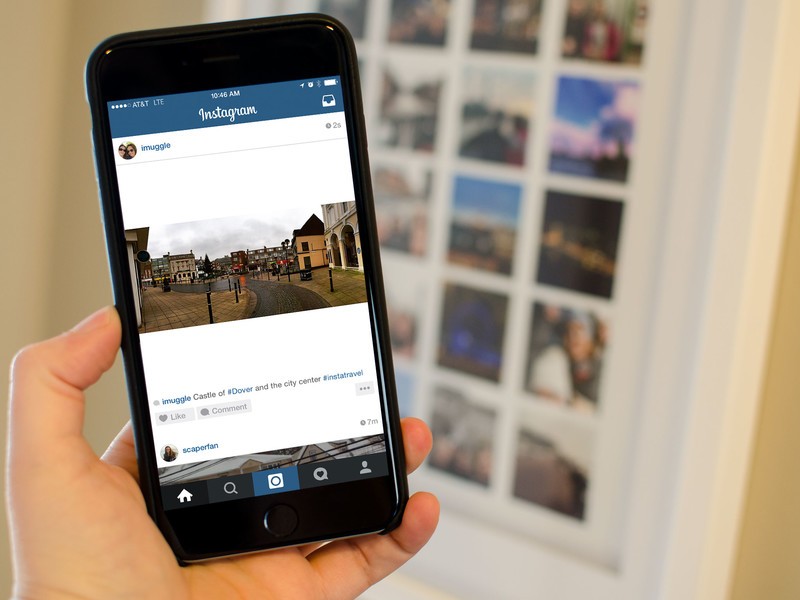Сохранить фотографии из instagram на компьютер — jPromo.ru
Довольно часто можно увидеть человека, который желает сохранить фотографии из instagram, но не знает как это сделать. В моей статье я вам постараюсь рассказать обо всех секретах сохранения фотографий из инстаграм на компьютер, сохранении их на компьютер и еще парочке интересных мелочей, которые сделают пользование данной социальной сетью намного удобнее. Даже сами разработчики установили новый дизайн инстаграм с одной только целью, задержать пользователей на сайте как можно дольше, сделать его прибывание в социальной сети намного удобнее.
Сохранить фотографии с instagram.
Для начала нам, прежде всего, нужно сохранить фотографии, которые мы хотим распечатать со своего аккаунта к себе на компьютер, сделать это возможно несколькими способами, я расскажу о самых быстрых и простых в пользовании.
Сохранить фотографии через браузер Mozila Firefox.
Чем мне нравится данный браузер, так это тем, что с помощью него возможно скачать, сохранить, загрузить из интернета практически все, начиная от фотографий, заканчивая целыми фильмами. В нем все сделано для удобства пользования, поэтому советую использовать его в качестве второго или основного браузера на своем компьютере, да и его скорость работы просто восхитительная, по данным статистики он занимает первое место среди популярных браузеров.
В нем все сделано для удобства пользования, поэтому советую использовать его в качестве второго или основного браузера на своем компьютере, да и его скорость работы просто восхитительная, по данным статистики он занимает первое место среди популярных браузеров.
- Для начала выбираем нужную фотографию, которую мы хотим сохранить фото из инстаграм на компьютер для дальнейшей печати. Фотографии сохраняются по одной, поэтому если у вас их больше сотни, то данный способ затратит у вас не мало времени.
- После того, как мы открыли фотографию кликаем по ней правой кнопкой мыши и выбираем пункт «Открыть фоновое изображение».
- Далее откроется страница с фотографией, там мы также кликаем правой кнопкой мыши, но выбираем уже «Сохранить изображение как», выбираем нужный удобный вам путь сохранения. Обычно, лично я, завожу отдельную папку в которую сохраняю все картинки, фотографии. Кстати, после первого сохранения фотографии или картинки путь автоматически запоминается и дальнейшая загрузка фотографий пойдет намного быстрее, так как вам не нужно будет его выбирать повторно.

Конечно, есть еще способы, с помощью которых вы сможете скачать фотографии инстаграм на компьютер с помощью браузера, например, исходный код. С помощью просмотра исходного кода можно скачать абсолютно все, но это займет намного больше времени, чем например использование сторонних сайтов, дополнений, поэтому данный способ я расписывать не буду, кому интересно, можете отписаться в комментариях, тогда я расскажу о нем.
Сторонние сайты для сохранения фотографий из instagram.
Данный способ, как я считаю, самый удобный и быстрый в плане загрузки фотографий instagram. Нам не придется скачивать браузер Mozila Firefox, если его у нас нет и мы просто не хотим им пользоваться, засорять компьютер или по другим причинам. Достаточно зайти на нужный сайт, вставить ссылку на профиль и все, остается лишь сохранять фотографии пачками.
- Первый сайт для сохранения фотографий и для дальнейшей печати из инстаграм, это сайт, использую его сам, zasasa.
 com.
com.
Данный сайт позволяет сохранять абсолютно все, начиная от различных фотографий вконтакте, аудиозаписей, видео на ютубе, заканчивая фотографиями с профилей в инстаграм. При чем нам не нужно иметь доступ ко всему этому, то есть вы можете сохранять фотографии и видео даже чужого человека без доступа к его профилю, достаточно ввести ссылку на его профиль в инстаграм. Давайте подробнее.
- Для начала просто заходим на сам сайт zasasa.com, смотрим, видим кучу рекламы, но это не критично, просто проходим мимо.
- Кстати, дополнение Adblock отлично убирает всю эту рекламу, советую и вам установить его к себе на компьютер, так вы можете сэкономить немало трафика, если вы пользователь 3G модемов.
- Специально для вас я отметил зелеными стрелками поле, в которое нужно ввести ссылку на фотографию для сохранения или на профиль, чтобы скачать все фотографии. Давайте введем ссылку на профиль и нажмем кнопку «Скачать.
- Вот что из этого вышло, сайт показывает абсолютно все фотографии, которые находятся на данном аккаунте и которые теперь возможно сохранить через любой браузер, а не только через Мозилу.

- Нажимаем на любую фотографию и она открывается перед нами в полном размере и с возможностью сохранить ее на компьютер. Поэтому щелкаем правой кнопкой мыши по ней и выбираем «Сохранить картину как», далее задаем путь и сохраняем. То же самое проделываем и с другими фотографиями, которые вы хотите печатать.
Все, вы научились сохранять фотографии инстаграм с помощью сайта zasasa.com, но что если таких фотографий тысячи? Для этого есть еще один, только в этот раз официальный сайт для сохранения фотографий, это сайт www.instaport.me, данный сайт позволяет вам авторизоваться на нем через инстаграм и скачать все фотографии в zip архиве, очень удобно. Но, на момент написания статьи, сайт был не доступен, поэтому обзор на него я напишу в следующий раз в отдельной статье.
Думаю, данных способов хватит для того, чтобы выбрать тот, который вам удобнее и по душе. Вообще, для того, чтобы оставить себе фотографии, которые вы выложили в инстаграм, советую вам в настройках приложения включить функцию «Сохранять фотографии после публикации», тем самым выложенное фото автоматически сохраниться в вашем устройстве и вам не нужно будет его скачивать со своего профиля instagram.
Сохраняем фото из Instagram на компьютер. Как сохранить фото из Instagram
Instagram — это очень популярный на текущий момент интернет-сервис, который позволяет обмениваться пользователям фотографиями, загружаемыми на сайт. К изображениям можно применять различные фильтры, а также делиться ими во всех известных социальных сетях. Для мобильных телефонов существует отдельное приложение, которое, кстати, и повлияло на популярность сервиса — в начале года на проекте было зарегистрировано более 100 миллионов активных пользователей!
Сохраняем изображение
Великолепный сервис и с этим просто нельзя поспорить. Однако далеко не всех пользователей устраивает интерфейс приложения. Вот вам банальный пример — вы заходите на аккаунты других пользователей и рассматриваете их загруженные фотографии. Вам на глаза попался чудесный снимок, который вы не можете не сохранить на своем компьютере. Если на других сайтах с этим проблем не возникает, нужно лишь кликнуть по правой кнопке мыши и выбрать пункт «Сохранить как …», то в «Инстаграме» такой номер не пройдет. Поэтому для того, что бы загрузить необходимое вам изображение, придется воспользоваться рядом хитростей.
Поэтому для того, что бы загрузить необходимое вам изображение, придется воспользоваться рядом хитростей.
В качестве решения данной проблемы могут использоваться два различных метода, причем только с помощью первого из них вы можете сохранить фотографию из профиля другого пользователя.
Первый способ
Итак, необходимо выбрать нужный профиль пользователя. В нашем случае им станет известная на весь мир топ-модель Миранда Керр. Ее страничка находится по следующему адресу: instagram.com/mirandakerr.
Выбираете ту фотографию, которая вам больше всего понравилась. Открываете ее.
Наводите стрелку мыши на фотографию, после чего нажимаете на правую кнопку, что бы появилось меню. В нем выберите пункт «Исследовать элемент» (в Google Chrome он называется «Просмотр кода элемента», но суть от этого не меняется).
В нижней части открытого окна браузера появится дополнительное меню с различными буквами и цифрами. Не пугайтесь, все что нужно, уже будет выделено, например:
Ничего не трогайте! Запомните последние 5-6 цифр выделенного элемента (в моем случае это 41772 — я выделил на скриншоте выше оранжевым цветом). Нажимаем на сочетание клавиш CTRL+U, что бы открыть код страницы. Код также состоит из различных символов. Нажмите CTRL+F, что бы появилась строка поиска в коде страницы. Вводим указанные последние цифры и, вуаля, ссылка найдена (она имеет примерно такой вид https://igcdn-photos-b-a.akamaihd.net/hphotos-ak-xaf1/t51.2885-15/e35/11950468_932608080133401_1463841772_n.jpg).
Нажимаем на сочетание клавиш CTRL+U, что бы открыть код страницы. Код также состоит из различных символов. Нажмите CTRL+F, что бы появилась строка поиска в коде страницы. Вводим указанные последние цифры и, вуаля, ссылка найдена (она имеет примерно такой вид https://igcdn-photos-b-a.akamaihd.net/hphotos-ak-xaf1/t51.2885-15/e35/11950468_932608080133401_1463841772_n.jpg).
Копируем ее и вставляем в окно браузера, нажимаем Enter. Получаем изображение, причем в первозданном виде, то есть том, каким оно было загружено самой Мирандой.
Интересно, что можно несколько облегчить задачу. Находим фотографию, открываем ее, нажимаем CTRL+U, что бы открыть код сайта, затем нажимаем CTRL+F, что бы появилась строка поиска по коду сайта, набираем словосочетание
Этот метод примечателен тем, что вы можете сохранить абсолютно любые фото, которые захотите. Он, конечно, сложноват для неопытного пользователя, но у вас все должно получиться с первого раза, а если не получится — пишите об этом в комментариях. Выход всегда есть.
Он, конечно, сложноват для неопытного пользователя, но у вас все должно получиться с первого раза, а если не получится — пишите об этом в комментариях. Выход всегда есть.
Второй способ
Увы, данная методика позволяет скачивать только те изображения, которые на данный момент находятся в вашем аккаунте. Впрочем, если вы решите сохранить фотографии на память на компьютере, то можете смело пользоваться данным способом.
Зайдите на сайт http://instaport.me/ и в правой части экрана кликните по кнопке Sign in with Instagram. Введите свой логин и пароль от своего аккаунта в «Инстаграме».
Теперь нажимаете на кнопку Download.zip file и ждете, пока все ваши фотографии будут закачены в zip-архив, который вы можете загрузить на свой компьютер. Архивирование может длиться достаточно долго, это зависит исключительно от количества ваших изображений.
Кстати, существует ряд других похожих проектов, однако их работа основывается на одном и том же алгоритме.
Способ №1: самый главный
В этой части статьи вы узнаете один из самых простых способов загрузки изображений из любимого всеми сервиса. Конечно, часто случается так, что нам необходимо снова закачать фото из «Инстаграма» со своего собственного профиля. Возможно, мы потеряли оригинал или же изображение было сделано при помощи самой программы. Не расстраивайтесь. Просто откройте в своем профиле иконку «Настройки» (помните, что это работает только для смартфонов). В самом низу списка вы увидите «Исходные фотографии». Благодаря этой кнопке вы сможете сохранять в телефон уже отредактированные или только что сделанные фото быстро и без проблем.
Конечно, часто случается так, что нам необходимо снова закачать фото из «Инстаграма» со своего собственного профиля. Возможно, мы потеряли оригинал или же изображение было сделано при помощи самой программы. Не расстраивайтесь. Просто откройте в своем профиле иконку «Настройки» (помните, что это работает только для смартфонов). В самом низу списка вы увидите «Исходные фотографии». Благодаря этой кнопке вы сможете сохранять в телефон уже отредактированные или только что сделанные фото быстро и без проблем.
Способ №2: если необходимо скачать много файлов
При помощи специального сервиса Instaport, который был создан для этой популярной социальной сети, вы больше не будете думать о том, как сохранить фото с «Инстаграма» массовой загрузкой. Просто зайдите на Instaport, пройдите активацию своего аккаунта в Instagram и выберите способ сохранения. Фото можно скачивать в виде.zip формата или в свой профиль в Facebook. При этом можно загружать не только свои файлы, но и чужие.
Способ №3: скачиваем фотографии из чужих аккаунтов на персональный компьютер
Безусловно, если вы задумались о том, как сохранить фото с «Инстаграма» на свой ПК из чужого аккаунта, тут вы столкнетесь с серьезной проблемой. Разработчики сервиса сделали этот вид загрузки фотографий почти невозможным. Почему почти? Потому что и тут можно найти один путь. Зайдите на домашнюю страницу социальной сети и найдите фотографию пользователя по его имени на Instagram. Выбрав понравившуюся фотографию, которая откроется до достаточно высокого разрешения, вы сможете сделать обычный снимок экрана при помощи PrintScreen.
Способ №4: как еще скачать фото на свой ПК?
Если вы зайдете на специальный сервис под названием Instagrabbr, то сможете скачивать файлы, зная всего лишь Это достаточно просто и доступно, поэтому если вы не знаете, как сохранить фото с «Инстаграма», то данный способ подойдет вам лучше всего.
Способ №5: используйте тайный код
Если по любой открытой фотографии щелкнуть правой кнопкой мыши, то появится меню действий.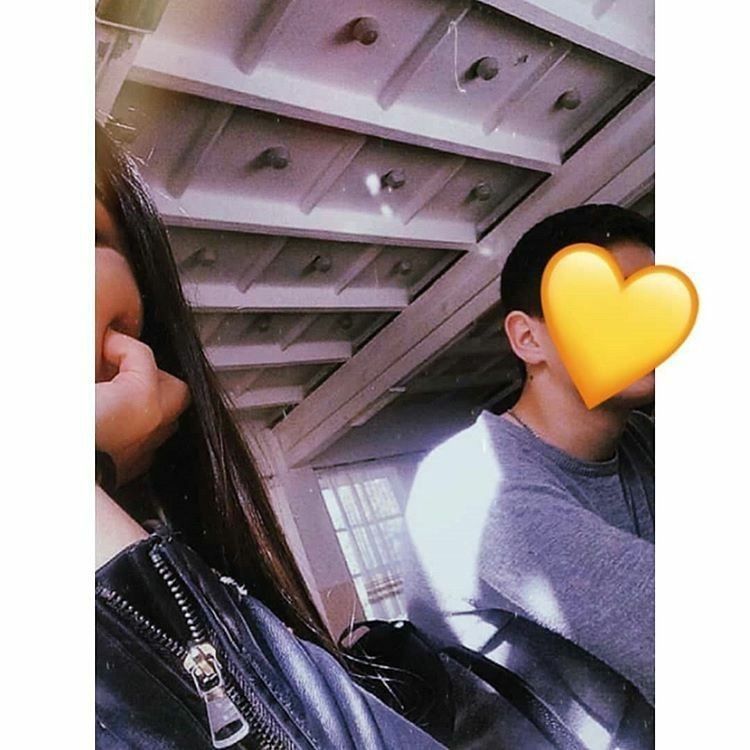 В самом низу выберите «Просмотр кода элемента», где содержится ссылка на фото. Чтобы удостовериться, что вы все сделали правильно, наведите на нее курсором. Должна появиться миниатюра нужного вам изображения. Нажав на ссылку, вы откроете фотографию. Под ней вы найдете характеристики. Нажмите на фото правой кнопкой мыши и выберите в меню «Копировать URL изображения».
В самом низу выберите «Просмотр кода элемента», где содержится ссылка на фото. Чтобы удостовериться, что вы все сделали правильно, наведите на нее курсором. Должна появиться миниатюра нужного вам изображения. Нажав на ссылку, вы откроете фотографию. Под ней вы найдете характеристики. Нажмите на фото правой кнопкой мыши и выберите в меню «Копировать URL изображения».
Способ №6: если нужно скачать фото на устройства iOS
В таких устройствах в «Инстаграм» под фотографией всегда есть специальное меню, кнопка которого представляет собой три точки. В этом меню можно найти опцию «Скопировать URL». Вставив ссылку в браузер, вы сможете скачать изображение.
Способ №7: Instagram и Android
Три самых простых способа. Запомните один — и пользуйтесь.
Сохранить фото без программ и расширенийМой любимый способ. Разобравшись один раз — вы забудите вообще, что с такой проблемой сталкивались.
Откройте нужное изображение на компьютере. Нажав правой кнопкой мыши, выберите «Просмотр кода страницы».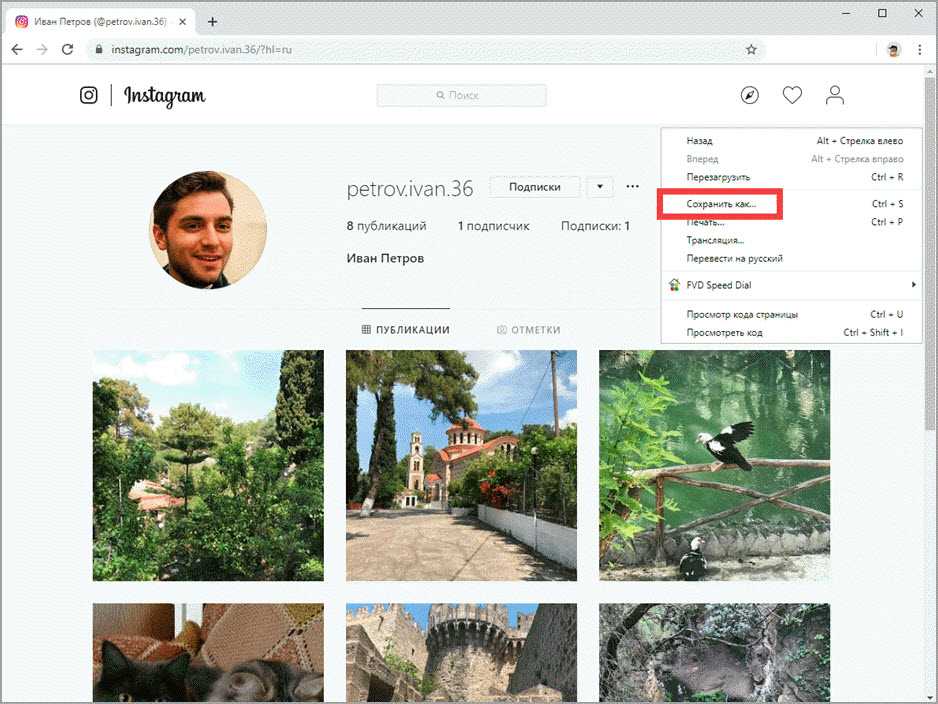 Перед вами в новой вкладке откроется html-код страницы. Не пугайтесь 🙂
Перед вами в новой вкладке откроется html-код страницы. Не пугайтесь 🙂
Вызовите строку поиска, нажав Ctrl+F. Вводите текст «jpg». Вы нашли картинку.
Вам нужен первый результат (всего их будет около 20). Скопируйте ссылку полностью, не включая кавычки. Вставьте текст в адресную строку и перед вами откроется фотография.
Скачать через приложенияЕсть множество приложений, с помощью которых можно сохранить фотографии из Instagram. Мне подошло вот это .
Выглядит, скажем честно, не очень. Но в работе сайт простой и ненагруженный. В поле поиска вставляете ссылку на фото, которое вам нужно. Получить ее можно, найдя фотографию через браузер. Или скопировав на телефоне в самом приложении.
Вставили — «Скачать!»
На этой стадии вы можете скопировать текст поста, что бывает полезно. Далее нажимаем «скачать фото» и сохраняем его.
Также есть вот такой сайт . Вы снова-таки вставляете ссылку и сохраняете картинку.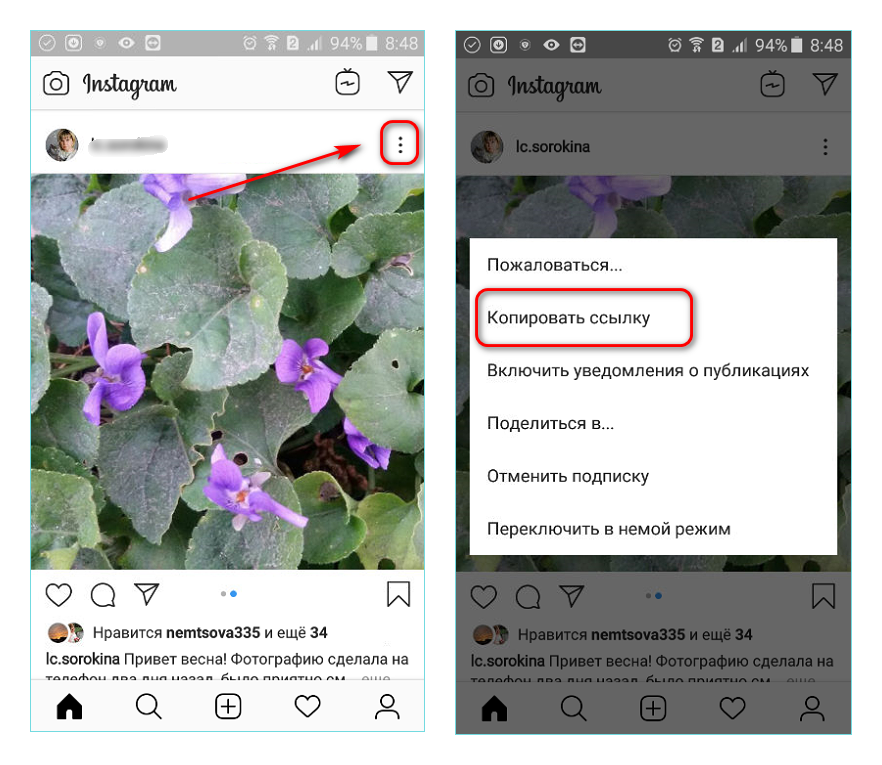
Пожалуй, самый долгий и неудобный способ, но бывают ситуации, когда он спасает. Зайдя в Instagram на телефоне вы можете сделать скрины экрана с нужными фото или воспользоваться приложениями для скачивания фото, например, InstaSave. Загрузка занимает 2 минуты.
Сегодня, когда Инстаграм набирает все большую популярность, многие не знают о некоторых особенностях и необычных функциях этой социальной сети, к примеру, некоторые ищут в интернете информацию о том, как скачать фото с Инстаграма. Дело в том, что среди стандартных функций Instagram такой возможности нет.
Но способов выполнить эту задачу существует просто огромное количество. Это можно сделать на любом устройстве, будь то смартфон на платформе Андроид , iPhone , планшет или компьютер. Поэтому рассмотрим самые простые и популярные способы загрузить фото с Инстаграма.
Поэтому рассмотрим самые простые и популярные способы загрузить фото с Инстаграма.
При помощи стандартных средств
В большинстве случаев для того, чтобы загрузить фотографию с Instagram, не нужно использовать никакие дополнительные программы или сайты. Вместо этого достаточно иметь установленный браузер на своем устройстве и ничего больше. Разве что отдельное приложение Instagram, если речь идет о смартфоне. Хотя и без него тоже можно обойтись. Далее мы разберем, как скачать изображения с Инстаграм с помощью стандартных средств на разных устройствах.
Компьютер
Самый простой способ заключается в том, чтобы просто открыть код страницы и найти там ссылку на то или иное фото.
Использование этого способа заключается в следующем:
- Открываем изображение в Инстаграме.
- В любом месте открытой страницы нажимаем правой кнопкой мыши и выбираем пункт «Посмотреть исходный текст». Такая возможность есть в абсолютно любом браузере.
- В открывшемся окне нажимаем сочетание клавиш Ctrl+F, после чего вверху открывается маленькое окошко поиска.
 В нем пишем «display_src» и нажимаем Enter.
В нем пишем «display_src» и нажимаем Enter. - В результате браузер подсвечивает один единственный результат, в котором после «»display_src»: «https://» идет ссылка на изображение. Заканчивается она на расширении, в нашем случае это.jpg. Так вот, нам нужно выделить и копировать посредствам нажатия сочетания клавиш Ctrl+C все, что идет после «https://» и заканчивается на расширении.
- На открывшейся странице, а конкретно на самом изображении нужно нажать правую кнопку мыши и выбрать пункт «Сохранить изображение как…».
- После этого откроется стандартный диалог сохранения, в котором нужно будет указать имя файла и его расположение, после чего нажать кнопку «Сохранить».
Еще один простой способ заключается в использовании клавиш Alt и PrintScreen. Сочетание этих клавиш делает скриншот активного окна. Поэтому любой человек может очень легко сделать скриншот экрана, а затем вырезать нужную часть и сохранить ее.
Поэтому любой человек может очень легко сделать скриншот экрана, а затем вырезать нужную часть и сохранить ее.
Данный способ предполагает следующие действия:
- Заходим на любую страницу и открываем любое фото. Нажимаем одновременно Alt и PrintScreen.
- Открываем самый обычный Paint. Вставляем изображение посредствам нажатия сочетания клавиш Ctrl+V.
- Нажимаем кнопку «Выделить» (показана на рисунке №5 стрелкой).
- Выделяем нужную нам часть, то есть само изображение. Передвигаем его в крайний левый угол.
- Остальное убираем. Для этого наводим курсор на нижний левый угол активного окна Paint и тянем его к нужной части изображения, которое будет сохранено.
- В итоге остается только нужное нам изображение. Чтобы его сохранить, нужно открыть меню Paint (кнопка этого меню выделена синим цветом на рисунке №8) и выбрать пункт «Сохранить» или просто нажать на пиктограмму сохранения (выделена желтым).

- Далее опять-таки откроется стандартный диалог сохранения, где нужно будет указать имя файла и папку, где он будет сохранен. По желанию также можно изменить расширение. Для этого есть нижнее меню (выделено на рисунке №9).
Этот до невозможности простой способ позволяет очень быстро и без всяких дополнительных средств загрузить картинку с Инстаграма.
Смартфон/планшет
Интересно, что раньше через приложение на телефоне или планшете можно было легко копировать ссылку на изображения. Сейчас же такой возможности нет. Поэтому можно прибегнуть к способу, описанному выше, то есть к тому, чтобы сделать скриншот, только на смартфоне. К сожалению, стандартных программ для этого на
Когда Screenshot Easy будет установлена на смартфон, сделайте следующее:
- Откройте Screenshot Easy и нажмите кнопку Start capture.
 Теперь повсюду будет присутствовать иконка скриншота.
Теперь повсюду будет присутствовать иконка скриншота.
- Откройте нужную фотографию в Инстаграме и нажмите на нее. После этого нажмите на тот самый значок программы Screenshot Easy.
- После этого Вы попадете на страницу сохранения полученного скриншота. Там следует нажать на кнопку «…» в верхнем правом углу экрана и в выпадающем меню выберете команду «Crop», то есть «Обрезать». Далее Вам будет предложено выбрать программу, при помощи которой будет выполняться выбранное действие. В обычном стандартном файловом менеджере («File manager») это будет выглядеть так, как показано на рисунке №13.
- Здесь достаточно передвинуть границы, которые показывают границы выходного изображения, после чего нажать кнопку «Готово».
- После этого нужно снова нажать кнопку «…» и выбрать пункт «Save as…», то есть «Сохранить как…» и указать путь, куда будет сохранен этот скриншот.
На сегодняшний день это единственный доступный способ загрузки изображений из Инстаграма при помощи смартфона. Выше был показан процесс выполнения этой задачи на Андроид, но на iOS тоже есть точно такие же или похожие приложения и все происходит точно так же.
Выше был показан процесс выполнения этой задачи на Андроид, но на iOS тоже есть точно такие же или похожие приложения и все происходит точно так же.
При помощи вспомогательных средств
Теперь перейдем к дополнительным программам и сайтам, которые тоже позволяют очень легко и быстро скачивать фотографии с Инстаграма. Одним из таких сайтов является zasasa.com.
Zasasa.com
Огромное преимущество этого сайта состоит в минимализме – здесь нет ничего лишнего, полностью белый фон, реклама лишь в виде текста внизу и вверху страницы, она не нависает над кнопками и не режет глаза. Все, что нужно сделать, это скопировать ссылку в нужное поле и нажать кнопку «Скачать».
Если более подробно, выглядит все это так:
- Открываем страницу изображения.
- Копируем ссылку из адресной строки при помощи нажатия сочетания клавиш Ctrl+C.
- Открываем сайт zasasa.com. Вставляем скопированную ранее ссылку в поле, выделенное на рисунке №15, при помощи сочетания клавиш Ctrl+V.

- Нажимаем кнопку «Скачать!».
- На следующей странице снова нажимаем «Скачать фото».
- После этого откроется ссылка на само изображение отдельно. Там его можно будет сохранить точно так же, как было описано выше – посредствам нажатия правой кнопки мыши и выбора команды «Сохранить изображение как…». Этот процесс показан на рисунке №4.
Приложение Instasave
Очень удобное приложение, которое доступно для скачивания на Айфон или на смартфон с платформой Андроид. Чтобы воспользоваться его функцией сохранения, необходимо просто установить приложение, авторизоваться в Инстаграм, открыть любую фотографию и нажать на кнопку «…» возле нее. После этого появится меню, в котором будет кнопка «Сохранить». После нажатия на нее фотография появляется в галерее или в менеджере файлов.
Как видим, весь процесс использования очень простой и даже незамысловатый, проще просто некуда.
4K Stogram
Это целая программа для компьютеров, которая позволяет скачивать фото и видео со страниц определенных пользователей. Скачать ее можно здесь. После скачивания нужно будет ввести имя пользователя, со страницы которого Вы хотите скачать изображение. Сделать это нужно в строку сверху, после чего нажать Enter на клавиатуре.
Скачать ее можно здесь. После скачивания нужно будет ввести имя пользователя, со страницы которого Вы хотите скачать изображение. Сделать это нужно в строку сверху, после чего нажать Enter на клавиатуре.
Далее мы увидим список всех доступных материалов, которые есть на странице выбранного пользователя. После этого необходимо нажать на нужную картинку левой кнопкой мыши, чтобы открыть ее. Картинка откроется в стандартом средстве просмотра изображений Windows. Там нужно будем выбрать меню «Файл» («File») и нажать на кнопку «Сделать копию…» («Make a Copy…»).
Instagrabbr.com
Принцип просмотра картинок конкретного пользователя используется и на сайте instagrabbr.com. При переходе на него в одно единственное поле нужно будет ввести имя пользователя и нажать Enter.
Теперь при просмотре каждой конкретной фотографии внизу будет располагаться кнопка «Save image». По нажатии на нее будет открываться ссылка на изображение. Дальше порядок действий тот же самый, что и в случае с сайтом zasasa. com.
com.
Обзор еще одного простого до невозможности способа показан на видео ниже.
Мы выпустили новую книгу «Контент-маркетинг в социальных сетях: Как засесть в голову подписчиков и влюбить их в свой бренд».
Подписаться
Инстаграм является одной из наиболее популярных социальных сетей. С его помощью можно делиться с другими пользователями памятными фотографиями и видео, записывать короткие Stories и многое другое. Сегодня данная сеть выступает не только средством общения и коммуникации между людьми, но и площадкой для ведения и развития бизнеса.
Кто-то сидит в Инстаграм для просмотра профилей звезд и прочих медийных личностей, кто-то для того, чтобы оставаться на связи с родными и близкими людьми, а кто-то для раскрутки собственного бренда. Независимо от того, в каких целях используется данная социальная сеть, рано или поздно вы можете захотеть скопировать одну из размещенных в ней публикаций в собственную коллекцию. Существует несколько способов, как сохранить фотографию из Инстаграма на компьютер.
Условно их можно подразделить на три группы:
- Те, что позволяют сохранить пост без использования специальных программ и сторонних сервисов.
- Те, что предполагают предварительную установку плагинов и расширений.
- Те, что требуют использования сторонних ресурсов.
Ниже более подробно о каждом из способов.
Как сохранять фото из Инстаграма на компьютер, не используя сторонние сервисы и не скачивая специальные программы
Сохранение картинок из Instagram — довольно затратный по времени процесс, который может потребовать установки специальных расширений или программ. Однако существует ряд альтернативных вариантов скачивания фотоматериалов, которые не требуют от пользователя особых усилий.
Способ №1. Как сохранять фото из Инстаграма на компьютер через Google Chrome
Способ №2. Инстаграм: как сохранить фото на компьютер
- 1.Откройте страницу с понравившимся изображением в любом браузере.
- В конец адресной строки вбейте ключ «media?size=l», не удаляя при этом существующих символов.
 Например, ссылка на понравившуюся картинку — https://www.instagram.com/p/BmBexwsnMkW/?taken-by=gigihadid
Например, ссылка на понравившуюся картинку — https://www.instagram.com/p/BmBexwsnMkW/?taken-by=gigihadid - После проделанной манипуляции в адресной строке должно появиться следующее — https://www.instagram.com/p/BmBexwsnMkW/?taken-by=gigihadidmedia?size=l .
- Перейдя по новой ссылке, вы попадете на страницу с фотографией, сохранить которую можно будет путем стандартного клика правой кнопкой мышки.
Способ №3. Скриншот экрана
Этот вариант сохранения фото подходит для самых ленивых пользователей. Все, что от них требуется, — это перейти на страницу с понравившейся публикацией и нажать клавишу «Print Screen». Далее следует открыть стандартную программу Paint и кликнуть по кнопке «Вставить» либо зажать сочетание клавиш Ctrl и V.
Снимок экрана вашего монитора отобразится в программе. Обрежьте лишнее, сохранив исходное изображение, используя набор инструментов от Paint.
Способ №4. Используем код страницы
- Откройте страницу Instagram с нужным постом.

- Кликните по нему правой кнопкой мыши.
- В контекстном меню укажите строчку «Посмотреть код страницы».
- Автоматически перейдя в новую вкладку, одновременно зажмите две клавиши Ctrl и F и введите запрос — jpg.
Используем сторонние сервисы
Сегодня десятки сайтов предлагают свою помощь в сохранении фотографий из Instagram. Некоторые из них позволяют только скачивать понравившиеся публикации на компьютер, другие же могут полностью заменить социальную сеть. Так, например, ресурс Webbygram — является чем-то вроде альтернативной версии Instagram. Пользователь может авторизироваться в системе под своим инстаграмовским логином и затем получить полный доступ к опциям социальной сети: лайкать понравившиеся посты, делиться собственными фото и видео, подписываться на интересные аккаунты и т.д.
Ниже представлена пошаговая инструкция, как сохранить фотку из Инстаграма на компьютер, используя Webbygram:
- Перейдите на официальный сайт — https://webbygram.
 com/
com/ - Войдите в свой профиль, нажав на кнопку «Sign on with Instagram».
- После авторизации вы сможете свободно сохранять фотографии.
Сервисы, аналогичные Webby Gram:
- Zasasa.com;
- SaveFromInsta;
- Instagrabbr.com;
- 4k stogram.
Создателями Webbygram был разработан сервис Instaport. С его помощью вы также сможете скачать на компьютер любые понравившиеся публикации. Главное отличие Instaport от Webbygram заключается в алгоритме скачивания. Так, используя новый сервис, вы сможете загрузить не одну, а сразу несколько фотографий одновременно.
Как пользоваться Instaport:
Как настраивать экспорт публикаций? Достаточно поставить галочки напротив подходящих опций:
- Все мои фото.
- Последние (…) фотографии, что я выложил — здесь необходимо указать число.
- Все, что я выложил в период (…) — указать конкретные даты.
- Фото других пользователей, которые я оценил.
- Фото с определенным хештегом.

Помимо Instaport, также есть сервис Instamagnet. Он обладает тем же функционалом, позволяет скачивать картинки, согласно заданным параметрам экспорта.
Плагины, расширения, программы
Вы можете установить в свой браузер специальные расширения, которые позволят сохранять фото из Instagram на компьютер без особых усилий. Среди наиболее популярных можно выделить:
- Instag Downloader — идеально подходит для браузера Google Chrome.
- Instagram Downloader — сочетается с Opera.
- InstaDown — корректно работает в Mozilla.
После установки расширений в компьютерной версии социальной сети появятся дополнительные кнопки, предназначенные для скачивания фото- и видеоматериалов.
Как запретить Instagram автоматически сохранять фотографии в фотопленку (2023)
Для пользователей, которые часто используют Instagram и публикуют больше фотографий на своей странице, мы замечаем, что приложение автоматически сохраняет ваши фотографии в фотопленку при загрузке опубликовать или поделиться историей.
Функция автосохранения в Instagram займет место на вашем телефоне, заполненное уже опубликованными фотографиями и видео.
Когда вы публикуете фотографию в Instagram, приложение для обмена фотографиями сохраняет ее (версию для Instagram) в фотопленке. И если у вас есть много историй для загрузки, ваша фотопленка включена для нехватки места для хранения.
Благодаря функции автоматического сохранения в Instagram вы сохраните все, что будете публиковать, включая истории. Но как запретить Instagram автоматически сохранять фотографии в фотопленку?
Из этого руководства вы узнаете, как запретить Instagram автоматически сохранять фотографии и видео в фотопленку.
ЧИТАЙТЕ ТАКЖЕ: Как найти понравившиеся комментарии в Instagram
Содержание
Как остановить Instagram от сохранения опубликованных фотографий на Android в Фотопленку
Если вы загрузили фотографию в Instagram, я не понимаю, почему у вас также будет еще одна копия фотографии, которую вы загрузили в приложение, на вашем устройстве, потому что приложение для обмена фотографиями решило, что она вам нужна.
Вы можете легко запретить Instagram сохранять фотографии на Android, вам просто нужно отключить сохраненные опубликованные фотографии и сохраненные опубликованные видео. Итак, вот как запретить Instagram сохранять посты в фотопленке.
Шаг 1. Откройте Instagram
Перейдите в приложение Instagram , затем нажмите на изображение своего профиля в правом нижнем углу экрана.
Шаг 2: Нажмите «Настройки»
Нажмите на три горизонтальные линии в правом верхнем углу и нажмите «Настройки» в открытом нижнем меню.
Шаг
3 : Перейти к исходному сообщениюНажмите на Аккаунт , затем нажмите на Исходные сообщения . Отключите исходных сообщений , s , опубликованных фотографий и сохраненных опубликованных видео .
После того, как вы отключите функцию «Сохранить исходные сообщения», новые фотографии, сделанные с помощью камеры приложения Instagram, не будут сохраняться в вашей фотопленке.
Если вы отключите сохраненные опубликованные фотографии и сохраненные опубликованные видео, фотографии и видео, которые вы публикуете на своей странице, не будут сохраняться в фотопленке вашего устройства Android.
Как запретить Instagram сохранять опубликованные фотографии на iPhone в фотопленку
Чтобы запретить Instagram сохранять опубликованные фотографии в фотопленке iPhone, это не то же самое, что использовать телефон Android.
Поскольку у вас нет возможности отключить сохраненные размещенные фотографии. Вам придется удалить доступ к Instagram из приложения «Фотографии».
Шаг 1. Откройте Instagram
Перейдите в приложение Instagram , затем нажмите на изображение своего профиля в правом нижнем углу экрана.
Шаг 2: Нажмите «Настройки»
Нажмите на три горизонтальные линии в правом верхнем углу и нажмите «Настройки» в открытом нижнем меню.
Шаг 3: Перейти к исходным фотографиям
Щелкните Аккаунт , затем нажмите Исходные фотографии и отключите его.
После того, как вы отключите функцию «Сохранить исходные фотографии», новые фотографии, сделанные вами с помощью приложения камеры Instagram, не будут загружаться в вашу фотопленку. Но после того, как вы опубликовали из своей фотопленки, все равно будет сохранено.
Отключить разрешения для фотографий для Instagram
Чтобы запретить Instagram доступ к приложению «Фотографии», перейдите в «Настройки iPhone» , прокрутите вниз и нажмите Instagram , а затем выберите Фото .
Выберите Никогда , и Instagram не сможет получить доступ к вашей фотопленке. Instagram не сможет сохранять фотографии на ваше устройство. Но вы также не сможете публиковать в Instagram из фотопленки.
Чтобы использовать фотопленку для публикации в Instagram, выберите Чтение и запись , и когда вы публикуете фотографию, она будет сохранена в фотопленке.
Если вы хотите продолжать использовать фотопленку для публикации в Instagram, вам необходимо удалить дубликаты фотографий вручную в приложении «Фотографии».
ЧИТАЙТЕ ТАКЖЕ: Почему мои истории в Instagram размыты?
Как запретить Instagram сохранять истории в фотопленке
Шаг 1. Откройте Instagram
Чтобы остановить Instagram от сохранения опубликованных вами историй, перейдите в приложение Instagram, затем нажмите на изображение своего профиля в правом нижнем углу экрана.
Шаг 2: Нажмите «Настройки»
Нажмите на три горизонтальные линии в правом верхнем углу и нажмите «Настройки» в открытом нижнем меню.
Шаг 3: Нажмите Конфиденциальность
Нажмите Конфиденциальность , затем нажмите История . Затем отключите Сохранить историю в галерее 9.0028 в разделе «Сохранение».
Два способа публикации фотографий в Instagram
Вы можете снимать и публиковать фотографии и видео, записанные с камеры приложения Instagram.
Благодаря встроенному инструменту редактирования изображений вы сможете редактировать фотографии и публиковать их на своей странице.
Как мы знаем, вы можете публиковать фотографии со своей камеры в Instagram. Если вы не хотите снова использовать Instagram, вы можете удалить свою учетную запись.
Онлайн-загрузчик фотографий из Instagram Full HD бесплатно
Бесплатный онлайн-загрузчик фотографий из Instagram
PokoInsta Instagram Photo Downloader позволяет загружать любые фотографии из Instagram всего за несколько кликов и совершенно бесплатно. Шаги для этого полностью описаны ниже. Итак, используйте этот бесплатный и неограниченный инструмент и наслаждайтесь!
Если вы постоянный пользователь Instagram, загрузчик фотографий из Instagram вам точно пригодится! С помощью этого превосходного инструмента вы можете быстро загрузить любую фотографию, которую видите в Instagram. После того, как вы поработаете с PokoInsta Downloader, вы обязательно сделаете его закладкой в браузере! Таким образом, вам больше не нужно обращаться в Google для каждой загрузки, которую вы хотите сделать из Instagram. Все делается очень легко и быстро PokoInsta.
Все делается очень легко и быстро PokoInsta.
Особенности Instagram Photo Downloader
Загружайте и сохраняйте Instagram Highlights с отличными функциями!
Что делает загрузчик фотографий из Instagram?Должно быть, с вами случилось так, что вы просматривали Instagram и вдруг увидели изображение в сообщении, которое хотели сохранить на свой телефон. В таких случаях вы можете легко скопировать URL-адрес соответствующего сообщения и сохранить фотографию с наилучшим качеством на своем устройстве с помощью инструмента загрузки фотографий PokoInsta.
Можно ли скачивать фотоальбомы-карусели из инстаграма?Sure.Наш инструмент подготавливает изображения альбома-карусели Instagram индивидуально и в высоком качестве для загрузки.
Что нужно сделать, чтобы загрузить фотографии из Instagram? Действия для этого полностью описаны выше. Короче говоря, вам нужно скопировать URL-адрес нужного поста и загрузить его с помощью инструмента загрузки фотографий PokoInsta Instagram.
Возможно, до сих пор, когда вам нравилась фотография в Instagram, вы делали ее скриншот, а затем вырезали с помощью приложений-редакторов. Но такой процесс намного сложнее и сложнее, чем использование PokoInsta Instagram Photo Downloader.
Кроме того, качество вашего снимка экрана будет очень низким. Но с PokoInsta вы можете быстро и легко загрузить нужную фотографию в самом высоком качестве. Поскольку эта услуга совершенно бесплатна и количество использований не ограничено, мы предлагаем вам использовать этот метод для загрузки фотографий из Instagram с этого момента.
Нужно ли устанавливать приложение для использования PokoInsta? Нет, вы можете использовать загрузчик фотографий PokoInsta Instagram с помощью мобильного телефона или компьютера без необходимости установки какого-либо программного обеспечения. Этот инструмент представляет собой веб-приложение, которое можно использовать в любом браузере и любой операционной системе.
Всего. Загрузка любого контента из Instagram возможна с помощью PokoInsta, и вам не нужно платить за его использование. В дополнение к бесплатной загрузке из Instagram с PokoInsta, нет ограничений на количество скачиваний, использование вашей платформы или браузера.
Можно ли скачивать изображения из аккаунтов Привата в Instagram?К сожалению, нет; все службы загрузки из Instagram возможны только для общедоступных URL-адресов. Итак, если вы хотите получить изображение постов частного аккаунта, вы должны попросить владельца аккаунта.
Где мы можем найти фотографию, когда загружаем ее с помощью PokoInsta? Все файлы, загруженные на ваше устройство, будут помещены в папку Download. Если вы используете компьютер, вы найдете эту папку в папках своей учетной записи независимо от того, какую операционную систему вы используете. На телефоне можно легко найти фото, скачанное из Инстаграма, из галереи.


 com.
com.